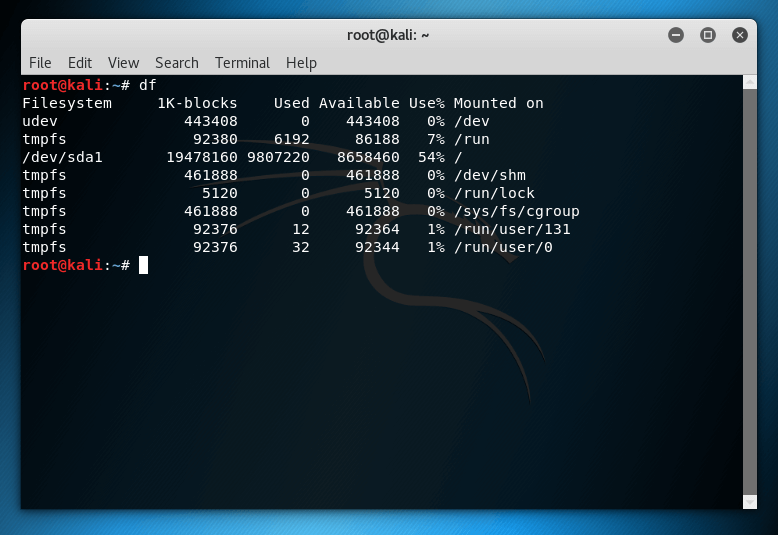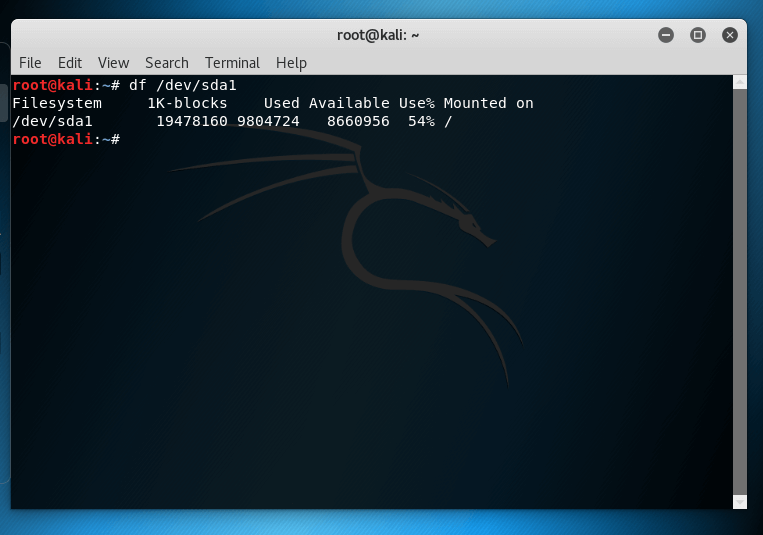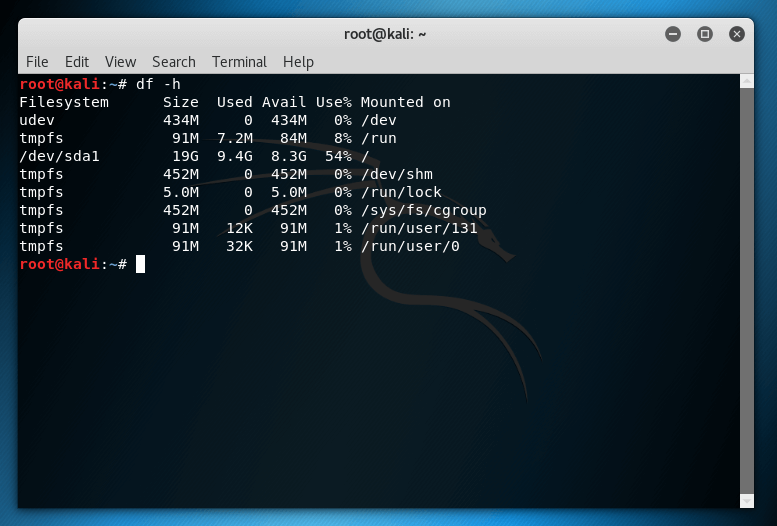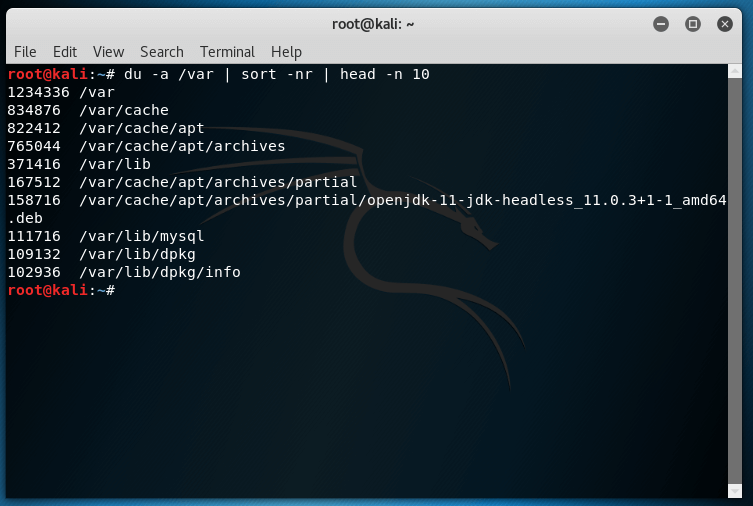Diska vietas pārvaldība ir viena no galvenajām datoru lietotāju problēmām neatkarīgi no izmantotās platformas. Īpaši, ja esat sistēmas administrators, jūsu uzdevums ir sekot līdzi bezsaistes un tiešsaistes sistēmu stāvoklim. Tā kā maz vietas diskā var kavēt atjaunināšanu operētājsistēmā Linux , kas var izraisīt citas kritiskas kļūdas.
Tāpēc, lai zinātu konkrētu failu diska vietu un vietas daudzumu, jums ir jāzina komandas df un du.
Šajā ziņojumā mēs apspriedīsim, kā izmantot komandas df un du, lai pārbaudītu un pārvaldītu diska vietu operētājsistēmā Linux.
DF (Diska failu sistēma) komanda
Palaidiet termināli. Ierakstiet df un nospiediet taustiņu Enter. Jūs iegūsit rezultātus, kā parādīts zemāk esošajā attēlā:
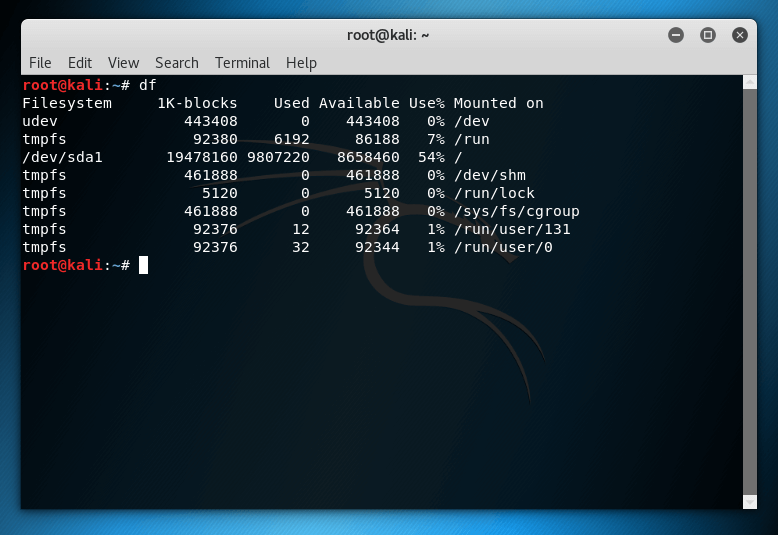
Tas parāda sistēmai pievienoto disku sarakstu. Var būt apgrūtinoši atrast disku, kuram vēlaties pārbaudīt vietu diskā. Tāpēc varat izmantot komandu – df /dev/sda1, lai pārbaudītu konkrēta diska vietu diskā.
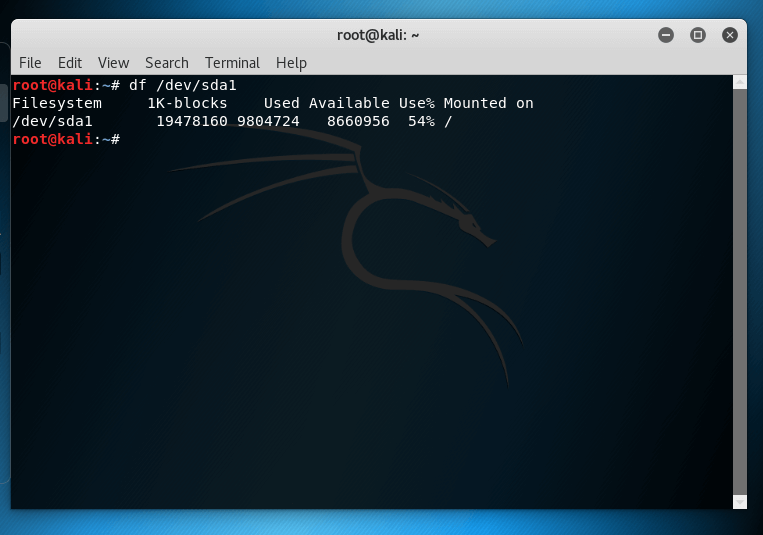
Ja nevarat saprast, kas tiek parādīts, un ierakstiet df -h
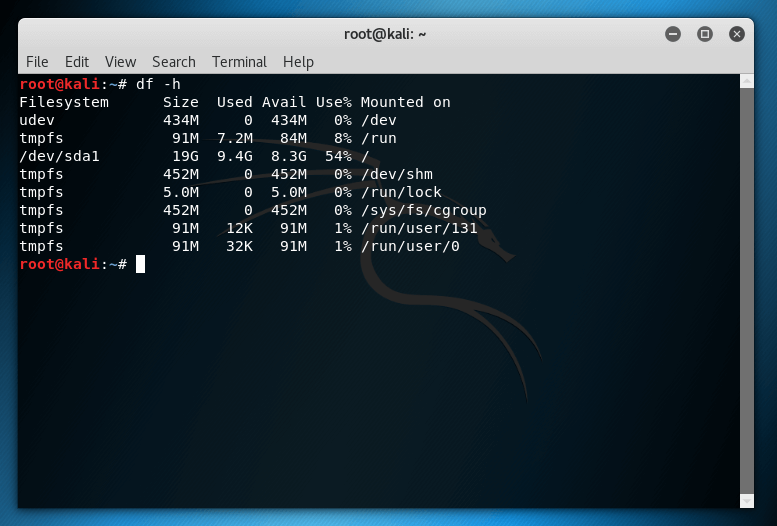
Ja vēlaties norādīt tādas lietas kā kopējais bloku skaits, pieejamie bloki vai izmantotās vietas procentuālais daudzums, izmantojiet izvades karogu.
- izmērs – kopējais bloku skaits
- Avail – kopējais pieejamo bloku skaits
- procenti – izmantotās platības procents
- mērķis – ierīces stiprinājuma punkts
- avots – ierīces stiprinājuma punkta avots
- lietots – kopējais izmantoto bloku skaits
df –output=procents vai df –output=size
Du (Diska izmantošana) komanda
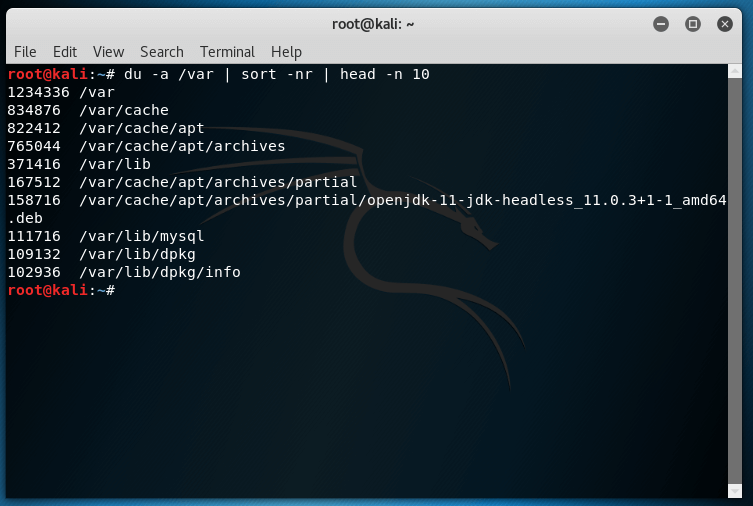
Tagad, kad zināt, kā pārbaudīt diska vietu, jums noteikti jāzina, kā pārvaldīt diska vietu operētājsistēmā Linux. Ja esat uzzinājis, ka disks ir gandrīz pilns, tad, lai atrisinātu problēmu, jums ir jāizmanto komanda du, lai iegūtu problēmas failus. Tas var būt jebkas, sākot no java kļūdu failiem un beidzot ar kešatmiņu. Tātad, lai izdzēstu šos failus, varat izmantot du.
Piezīme. Ja esat izdzēsis kaut ko, ko nevēlējāties, varat ievadīt du, lai iegūtu visus failus. Šis process var aizņemt daudz laika.
Lasi arī:-
7 labākā atvērtā pirmkoda klonēšanas programmatūra operētājsistēmai Linux 7 labākā atvērtā pirmkoda diska klonēšanas programmatūra operētājsistēmai Linux. Šeit mēs piedāvājam Linux diska attēlveidošanas sarakstu...
Bonusa padomi:
Varat izmantot DU komandu arī šādos veidos:
Ja vēlaties iegūt informāciju par diska lietošanu pēc darbvirsmas failiem un mapēm, ierakstiet:
du /home/user/Desktop/
Ja vēlaties iegūt iepriekš minēto informāciju lasāmā formātā, ierakstiet:
du -h /home/user/Desktop/
Lai uzzinātu darbvirsmā esošās mapes kopējo lielumu, varat izmantot
du -sh/home/user/Desktop/
Varat arī kārtot failus un mapes pēc pēdējās modificēšanas datuma šim veidam:
du -h –time /home/user/Desktop/
Ja failu iegūšanas laikā vēlaties izslēgt noteikta veida failus un mapes, ierakstiet:
du -h /home/user/Desktop/ –exclude=”*.txt” | kārtot -rn -
Izmantojot txt, šāda veida faili tiks izslēgti.
Varat kārtot failus un mapes dilstošā secībā no lielākā līdz mazākajam failam, izmantojot šo komandu:
du -h /home/user/Desktop/ | kārtot -rn.
Lasi arī:-
7 labākās metodes Linux galddatoru aizsardzībai Vai domājat, vai jums ir jāaizsargā Linux operētājsistēma? Linux, kas ir viena no drošākajām operētājsistēmām, joprojām ir...
Tātad, tas ir tas! Šie ir df un du komandu pamata lietojumi, kas var palīdzēt pārbaudīt un pārvaldīt diska vietu jūsu Linux datorā. Tas novērsīs jūsu ierīces pārblīvēšanu.
patika raksts? Lūdzu, dalieties domās tālāk sniegtajā komentāru sadaļā.